Середовище SharePoint Space включає в себе небо поле (фонове зображення) і структуру або платформу, на якій ви "стоїте". Середовище також включає в себе звуки навколишнього середовища.
Якщо ви вже створили простір, виконайте наведені нижче дії, щоб настроїти середовище.
-
Якщо ви ще не в режимі редагування, у правому верхньому куті вікна натисніть кнопку редагувати.
-
Виберіть Макет "простір".
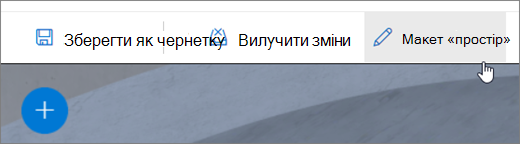
-
Необхідні Введіть ім'ядля свого простору.
-
Необов'язково Укажіть Опис.
-
У доступних параметрах виберіть структурута перегляньте її в просторі.
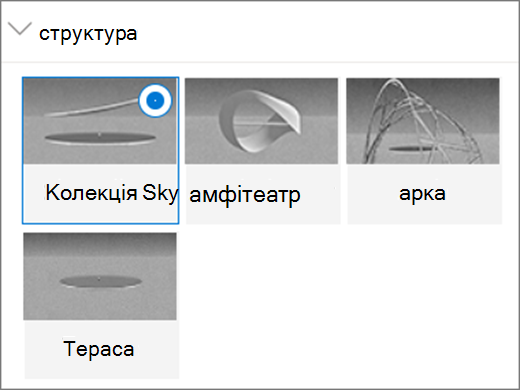
-
Виберіть один із таких як тло для простору:
-
360 ° зображення (вибір із доступних параметрів)
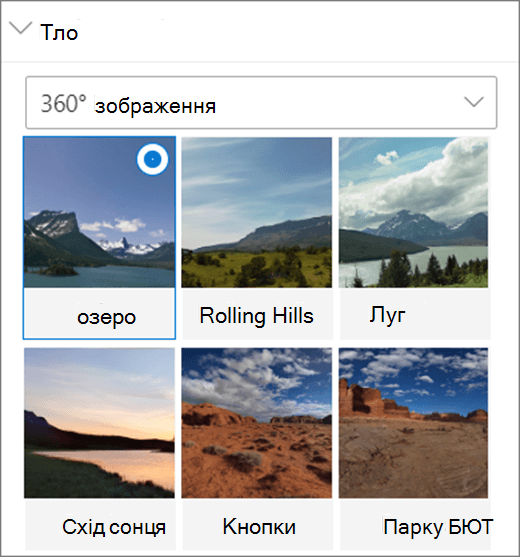
-
Color
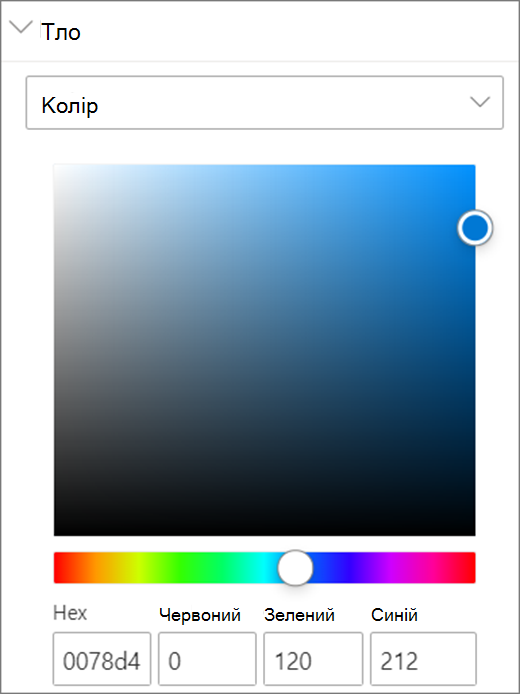
-
Настроюване зображення (передавання власного)
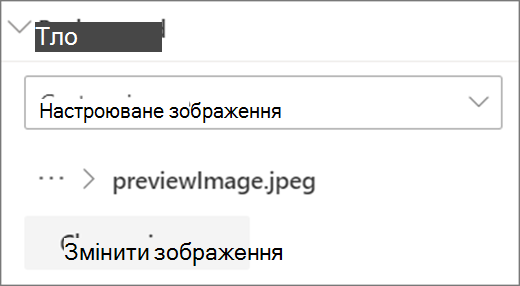
Для настроюваного зображення виконайте наведені нижче дії.
-
У засобі вибору файлу виберіть файл зображення 360 °, який потрібно використовувати.
-
Щоб змінити формат зображення, виберіть зображення, яке не відображається належним чином?.
-
Якщо камера, яку ви використовували для захоплення зображення 360 °, була однією об'єктивою камерою, яка була поміщена на Ріг або кільце, щоб зробити коло, виберіть елемент Моноскопія. Якщо камеру, яку ви використовували для захоплення зображення 360 °, було два камери для кожного поля подання, виберіть Стереоскопічнийтекст.
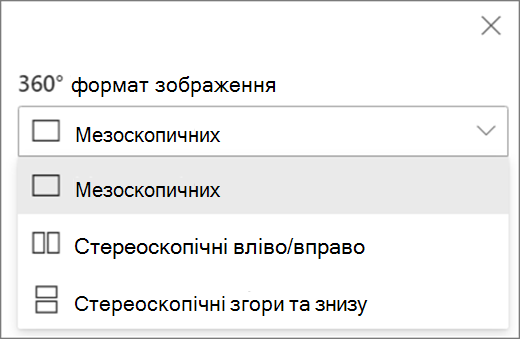
-
Виберіть потрібний параметр для висоти зображення 360 °.
-
Виберіть параметри обертання зображення 360 °.
-
-
Необов'язково Щоб вибрати привітання, завантажте аудіофайл і додайте підписи,використовуючи текст, який транскриє або файл VTT.
-
Щоб вибрати звуковий сигнал, виберіть один із доступних параметрів або завантажте аудіофайл. У фоновому режимі постійний звук відтворюватиметься безперервно (петля).
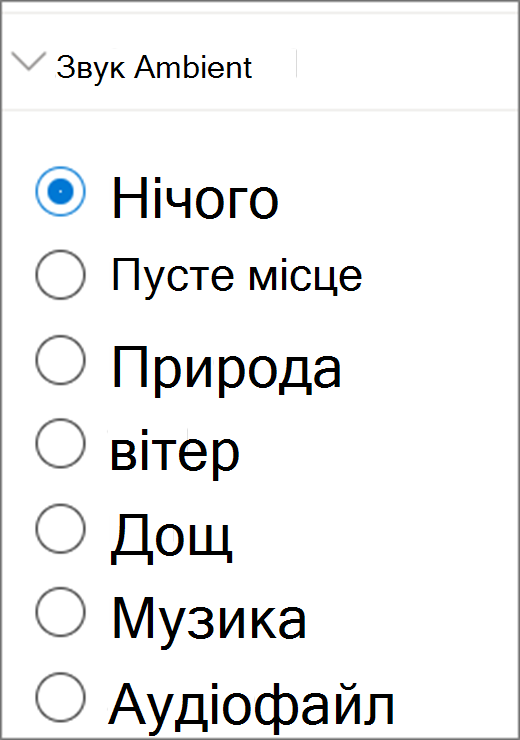
-
Коли все буде Готово, щоб переглянути вибір середовища, виберіть команду Зберегти як чернеткуабо опублікувати , якщо ви готові зробити сторінку видимою для глядачів.










